
Microsoft PowerPoint ma teraz trener prezenterów, aby ćwiczyć prezentacje przed pójściem do publiczności. Ten trener daje szczegółowy raport informujący o tym, jak dobrze wykonałeś i sugerując obszary do poprawy. Oto jak go używać.
Jak trener prezentera pomaga ci prezentacjom
Rozważ trenera prezentera w programie PowerPoint jako zaufanego przyjaciela, który słucha Cię ćwiczy Twoje prezentacje . Ten trener opinie o całej prezentacji i tworzy raport zawierający Twoją wydajność.
Na przykład, będzie ocenę, jak szybko mówisz i ile używasz słów wypełniacz, takich jak "Um" i "Ach". Poinformuje również o słowach, których możesz uniknąć i zachęcić, żebyś po prostu przeczytał słowa na slajdach na głos.
Zasadniczo, jeśli potrzebujesz drugiej opinii na temat swojego stylu prezentującego, jest to świetny sposób na zdobycie.
ZWIĄZANE Z: 8 wskazówek, aby dokonać najlepszych prezentacji PowerPoint
Co będziesz potrzebował
Aby korzystać z trenera prezentera w programie PowerPoint, musisz mieć:
- Konto Microsoft lub konto Microsoft 365 lub konto szkolne
- Pracujące połączenie internetowe
- mikrofon (tak, że PowerPoint może słuchać tego, co mówisz)
Ponadto trener Prezenter działa tylko wtedy, gdy używasz języka angielskiego w programie PowerPoint. Inne języki nie są jeszcze wspierane od 2021 kwietnia.
Jak uruchomić trenera prezentera w programie PowerPoint
Prezenter PowerPoint działa na prezentację. Możesz go używać z prezentacjami handlowymi, edukacyjnymi, a nawet rodzinnymi.
Aby rozpocząć korzystanie z tej funkcji, otwórz prezentację za pomocą programu PowerPoint.
W oknie PowerPoint kliknij kartę "Slid Show" na wstążce na górze okna.
Notatka: Jeśli nie widzisz karty Pokaz slajdów, prawdopodobnie jesteś w widoku głównym slajdów. Zamknij ten widok, wybierając "Slide Master" na górze, a następnie klikając "Zamknij widok główny".
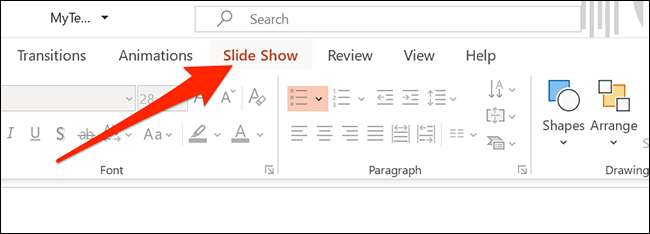
W zakładce Pokaz slajdów kliknij "Rehearse with Coach", aby otworzyć trenera Prezentera PowerPoint.
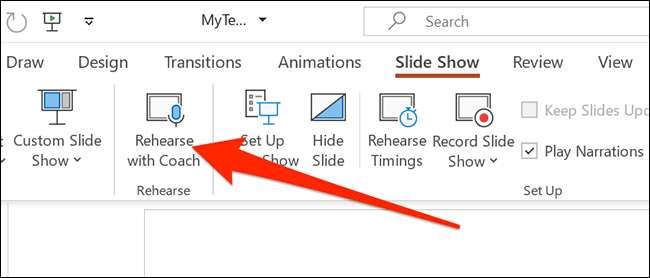
Twoja prezentacja otworzy się w trybie pełnoekranowym. Aby aktywować trenera prezentera, kliknij "Rozpocznij próbę" w prawym dolnym rogu okna. Opcjonalnie włącz "Pokaż informacje zwrotne" w czasie rzeczywistym ", jeśli chcesz, aby trener dał Państwu wskazówki, gdy nadal jesteś prezentowany.
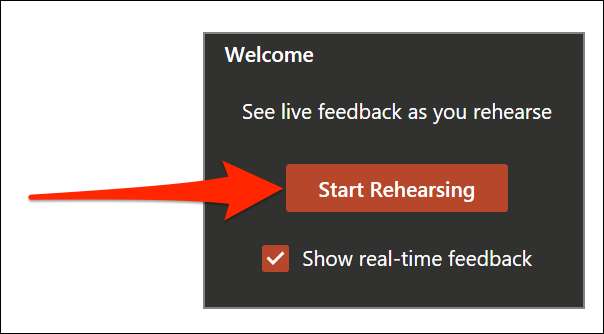
Teraz rozpocznij prezentację, tak jak zwykle. Jeśli włączyłeś opcję sprzężenia zwrotnego w czasie rzeczywistym, zobaczysz kilka wskazówek w prawym dolnym rogu okna.
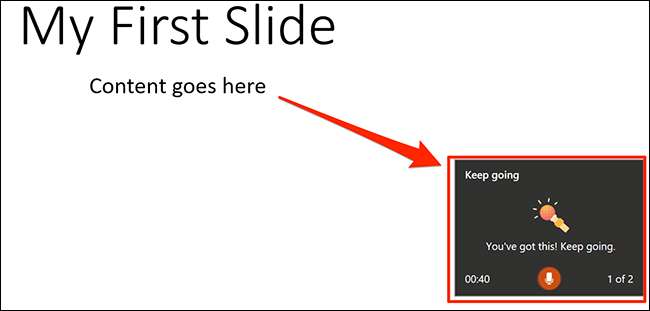
Naciśnij "ESC", gdy skończysz przedstawienie, aby wyjść z trybu pełnoekranowego. PowerPoint otworzy teraz raport próby.
Czytanie raportu próby
Ważne jest, aby odpowiednie przeczytanie raportu trenera prezentera. Pomoże to znaleźć obszary do poprawy i sprawdzić, czy dobrze sobie radzisz.
Notatka: Raport zniknie natychmiast po zamknięciu okna raportu. Aby zapisać raport, Zrób zrzut ekranu z tego.
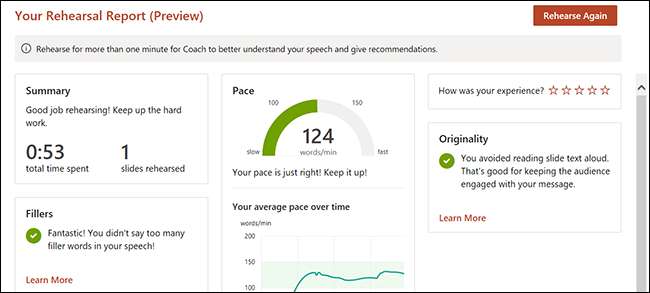
Oto, co każda sekcja w raporcie informuje o twoją prezentację:
- Streszczenie : Podsumowanie mówi ci o ile spędziłeś praktykowanie prezentacji. Pokazuje również liczbę prób slajdów.
- Wypełniacze : W sekcji wypełniacza zobaczysz słowa wypełniacza (UMM, AH), które użyłeś podczas prezentacji. Korzystanie z tych słów wypełniaczy sprawia, że brzmisz mniej pewność siebie i powinieneś spróbować uniknąć ich używania.
- Wrażliwe frazy. : Wrażliwe frazy podkreśla frazy wrażliwe kulturowo, które użyłeś w prezentacji, którą możesz uniknąć. Uważa, że następujące obszary wrażliwe: niepełnosprawność, wiek, płeć, rasa, orientacja seksualna, zdrowie psychiczne, tematy geopolityczne i wulgaryzm.
- Tempo : Sekcja tempa mówi ci o tempie prezentacji. Jeśli byłeś zbyt szybki lub zbyt wolny, znajdziesz tu informacje tutaj.
- Oryginalność : Microsoft sugeruje, że unikanie czytania tekstu napisanego w slajdach prezentacji, ponieważ to sprawia, że twoja prezentacja nudna. Zamiast tego powinieneś używać oryginalnych treści w swojej mowie. Sekcja oryginalności informuje Cię, jeśli przeczytasz tylko tekst z slajdów.
Teraz, gdy wiesz, gdzie musisz poprawić, kliknij przycisk "Rehearse ponownie" u góry raportu, aby ponownie przedstawić prezentację. Kiedy skończysz, PowerPoint wykonuje kolejny raport zawierający nową wydajność prezentacji.
ZWIĄZANE Z: Jak dodać muzykę do prezentacji PowerPoint







